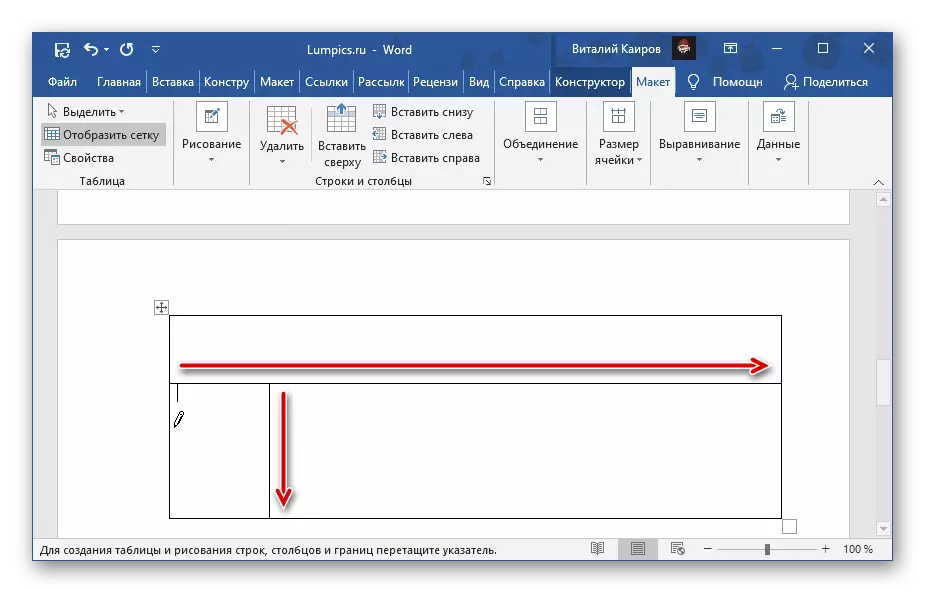Metod 1: Kontextmeny
Det enklaste sättet att dela cellerna i ordtabellen är att vädja till snabbmenyn, uppmanas till motsvarande element.
Viktig! Om cellen innehåller data, som ett resultat kommer de att placeras i den första av dem - vänster, övre eller vänstra toppen, beroende på hur och hur många element som är separerade.
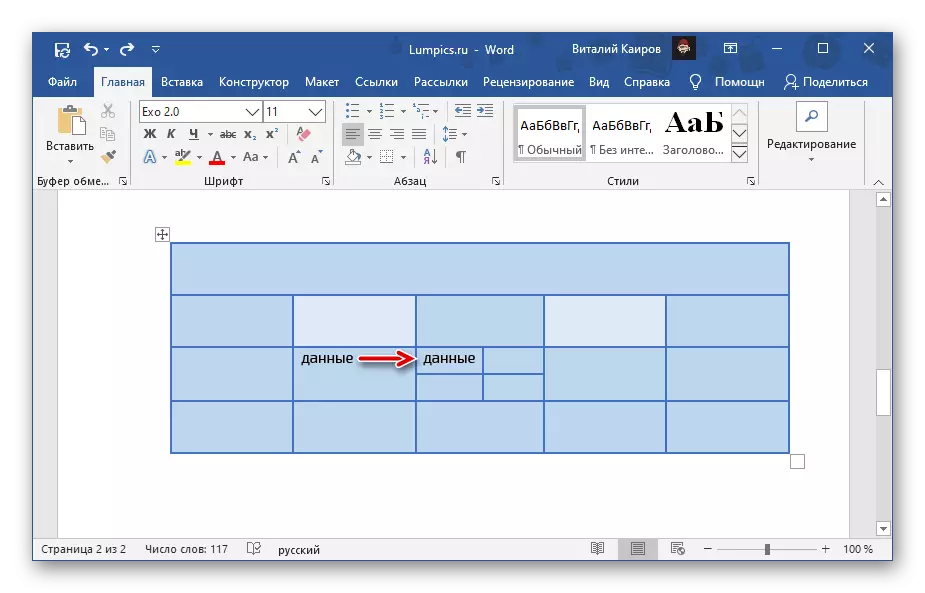
- Högerklicka (PCM) på den cell du vill "krossa".
- Välj "separata celler".
- I det visade fönstret, ange "antal kolumner" och "antal strängar" som du vill komma i det här elementet i bordet. Klicka på "OK" för att bekräfta.

Notera: För att dela upp vertikalt är det nödvändigt att ange antalet kolumner, horisontellt rader. I exemplet nedan visas en cell, uppdelad i två vertikalt, nu finns det två kolumner i den. Antalet element som erhållits som ett resultat av denna åtgärd är inte begränsad, men det är värt att överväga deras framtida storlek och antal data som måste anges.
- Klicka till vänster musknapp (LKM) på den cell du vill bryta och gå till fliken "Layout" som visas i bilden nedan.
- Klicka på knappen "Divide Cell" i "Kombination" -gruppen.
- Utför samma åtgärder som i det sista steget i föregående instruktion, det vill säga ange önskat antal kolumner och / eller strängar som du vill dela det valda objektet och klicka sedan på "OK".
- Gå till fliken "Infoga", klicka på "Tabell" -knappen och välj "Rita bordet".
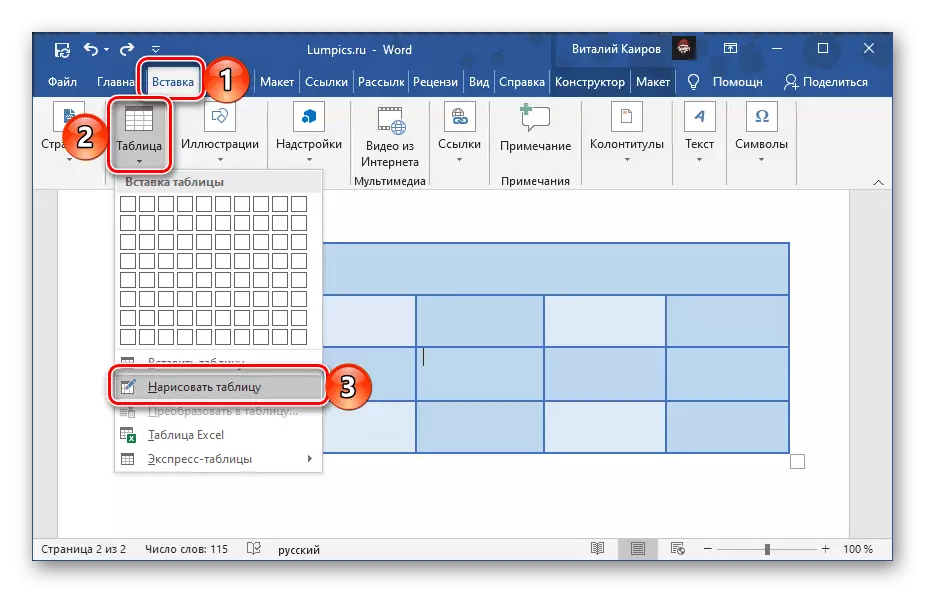
Notera: Du kan ringa samma verktyg via fliken "Layout", efter att ha markerat hela bordet eller klickar på någon del av den.
- Markörpekaren ändras till penna, med vilken vi är med dig och bryter cellen.
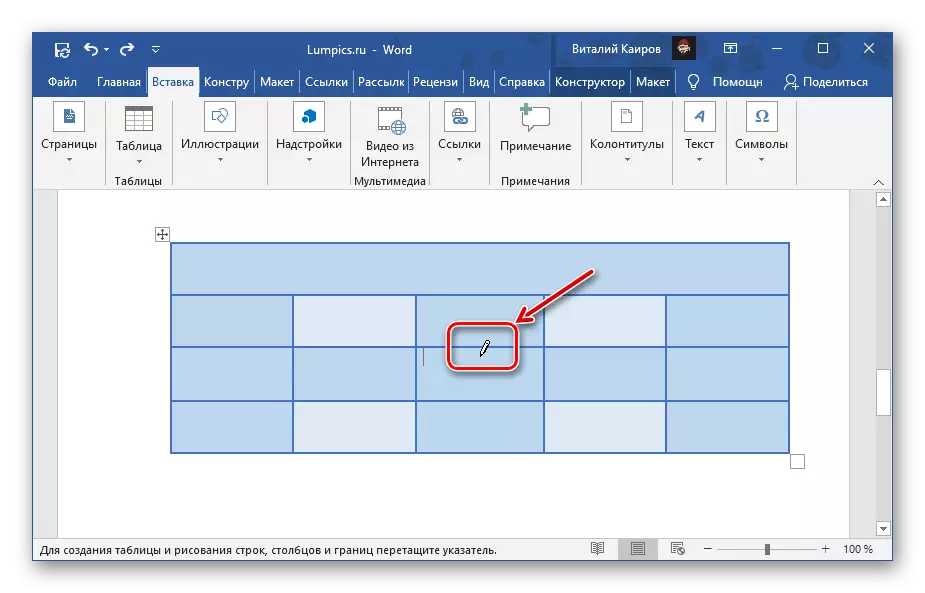
För att göra detta är det tillräckligt att utföra en vertikal eller horisontell linje i den (det måste ske strängt från gränsen till gränsen och så snart som möjligt), beroende på om det är nödvändigt att göra rader eller kolumner.
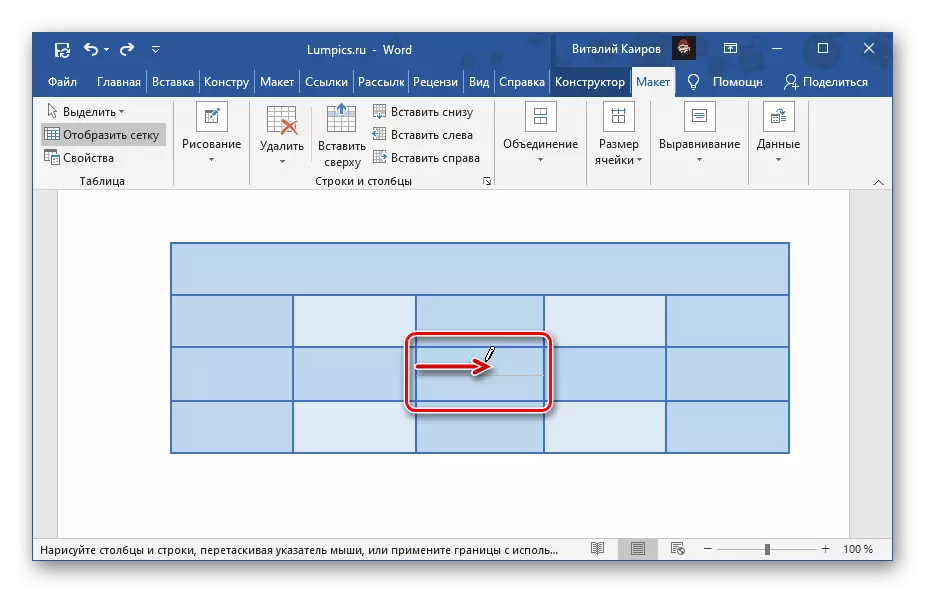
Om du vill kan du dela cellen och på strängen och kolumnerna.
- Det är lätt att gissa att det här verktyget tillåter cellen att dela upp på ett obegränsat antal objekt.
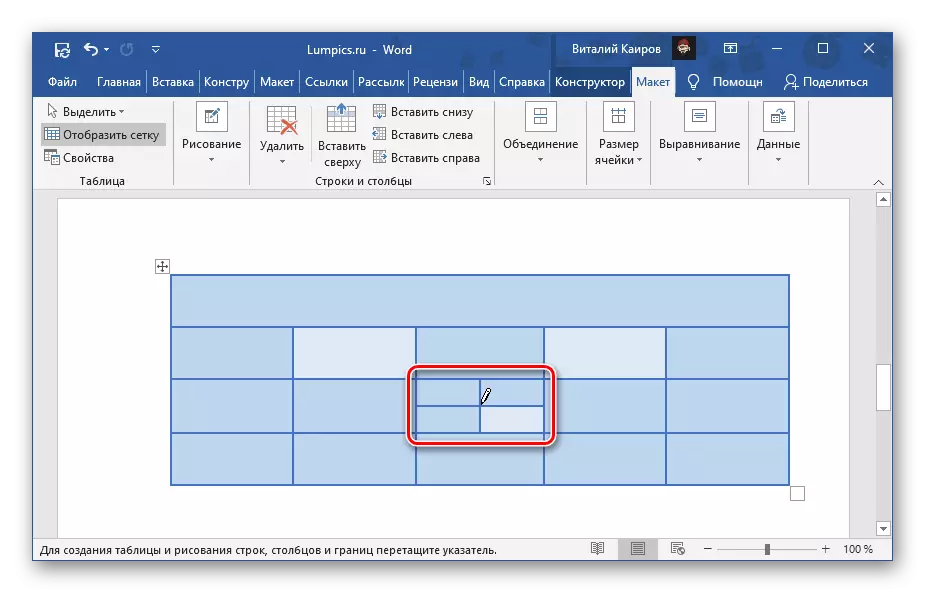
Dessutom kan du dra gränsen inte bara i en av dem, men också på flera minuter.
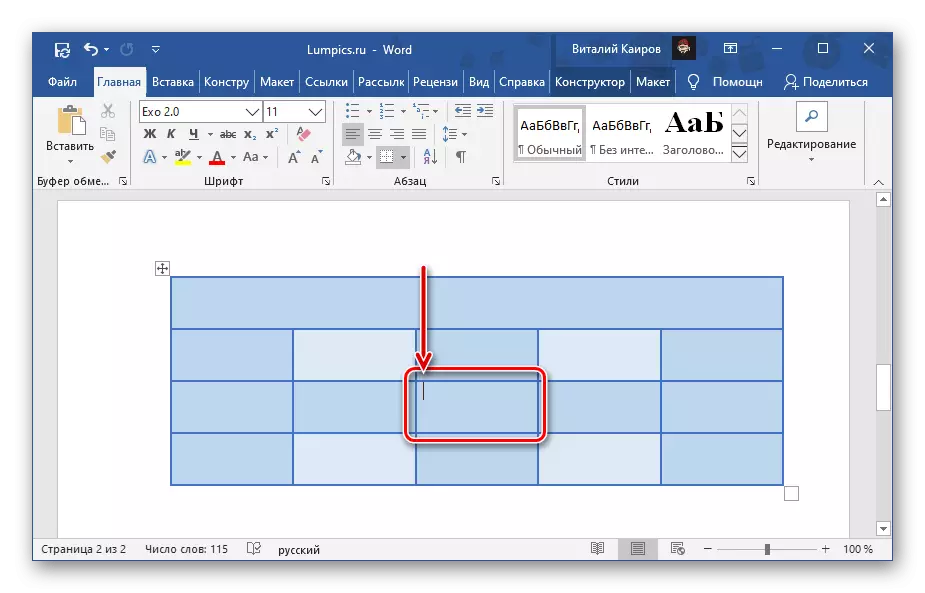
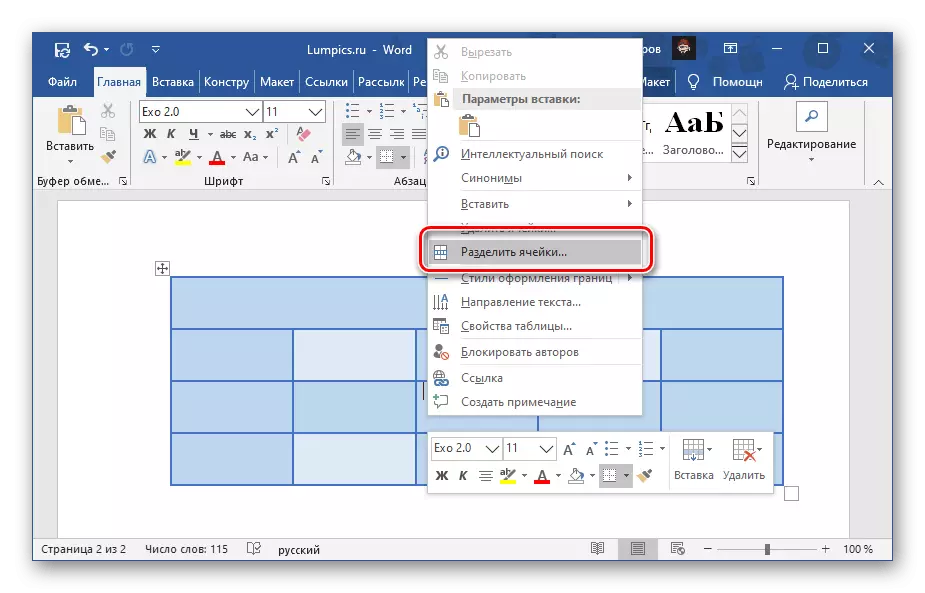
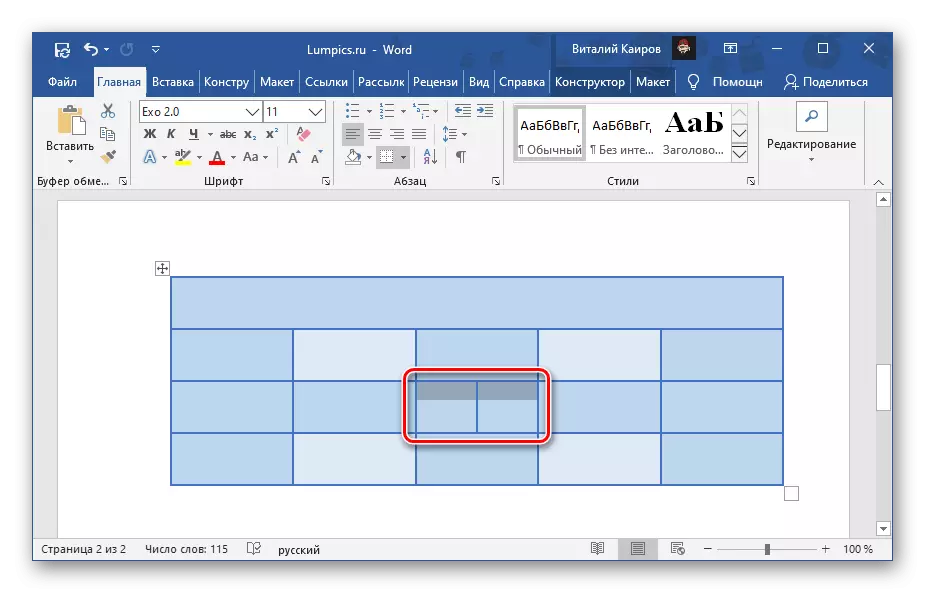
Om du gjorde ett fel när du separerade cellerna, eller använd tangenterna "Ctrl + Z för att avbryta åtgärden, eller välj de tabellobjekt som erhållits som ett resultat av divisionen, ring snabbmenyn och välj" Kombinera celler ".
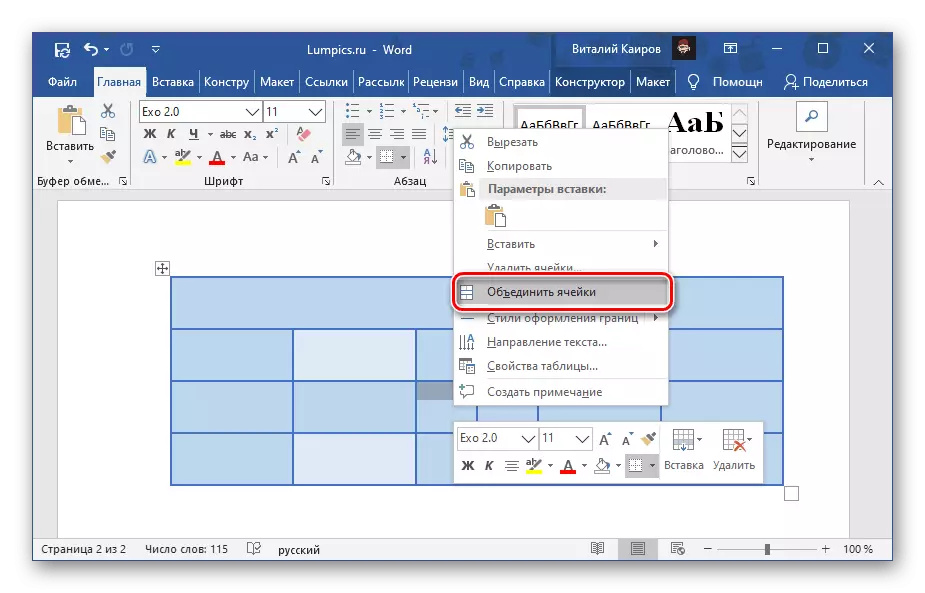
Metod 2: Verktyg Tab "Layout"
Omedelbart efter att ha skapat ett bord och / eller dess belysning på Word-verktygsfältet visas en grupp "som arbetar med tabeller", bestående av två flikar - "Designer" och "Layout". När du vänder dig till den senare kan du lösa uppgiften som uttrycks i titeln titeln, det viktigaste är att inte förvirra det med en flik som ursprungligen representeras i verktygsfältet.
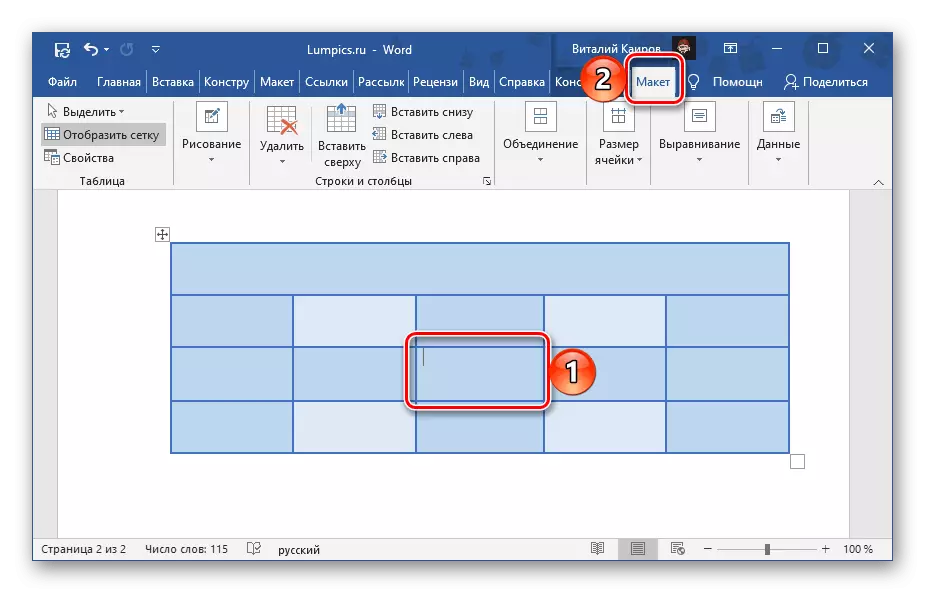
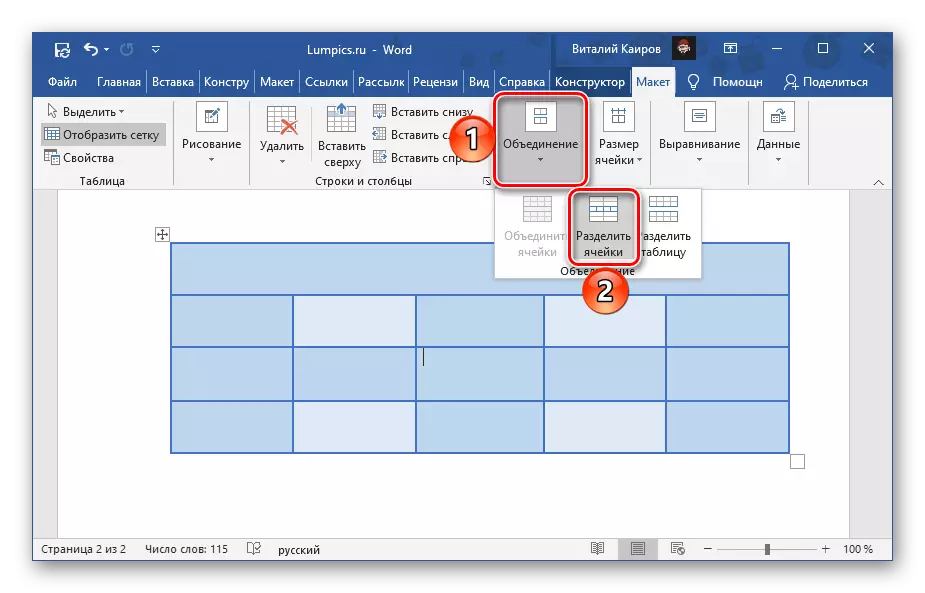

Den viktigaste distinktionen mellan detta och den ovan diskuterade metoden är att du använder fliken "Layout" -fliken inte bara en,
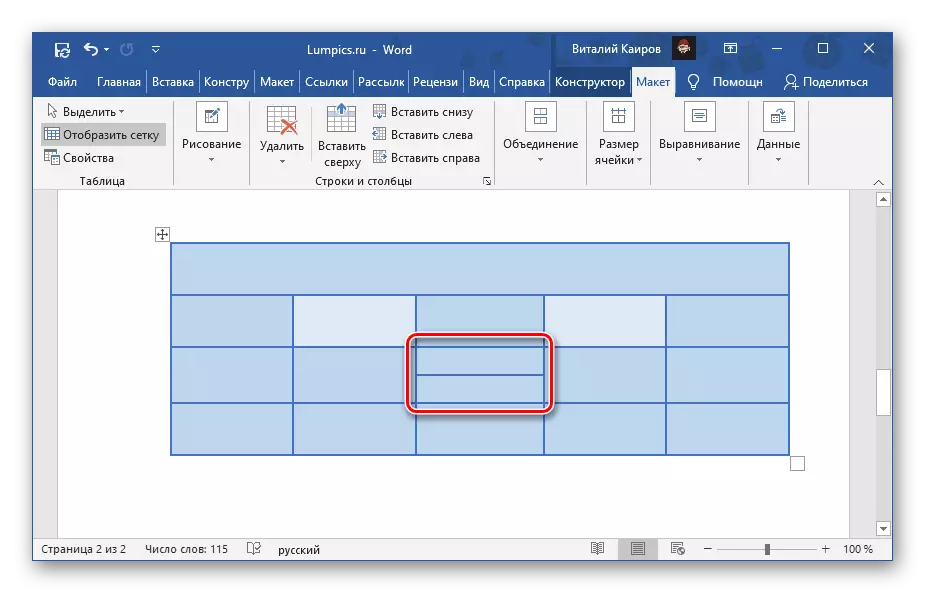
Men omedelbart två eller flera celler. Kontextmenyn tillåter inte detta.
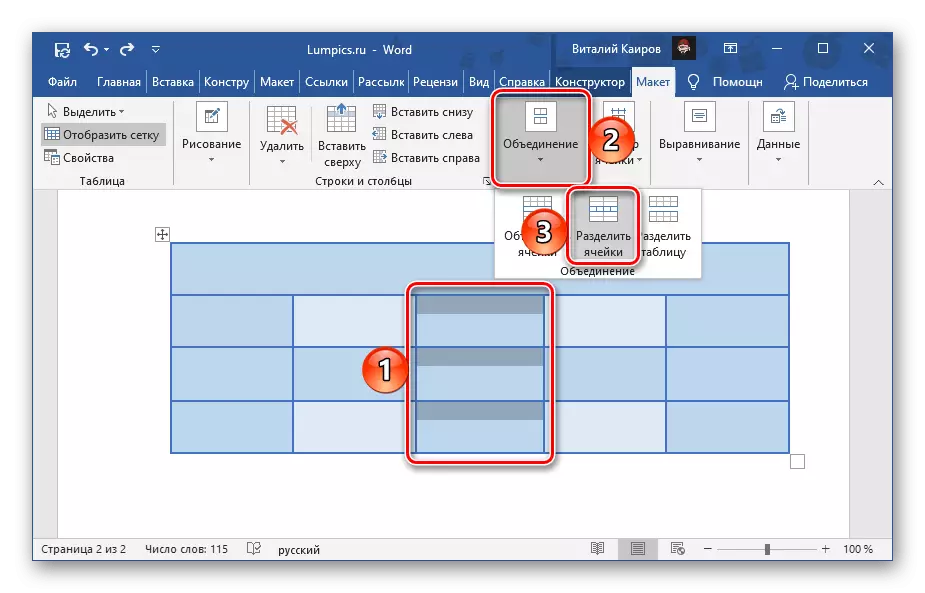
Metod 3: Oberoende ritning
Det finns en annan metod att separera cellerna i ordtabellen, som, till skillnad från de föregående två, tillåter dig att göra det inte bara strikt symmetriskt och också godtyckligt, manuellt rita en linje som delar elementet till kolumner och / eller linjer.
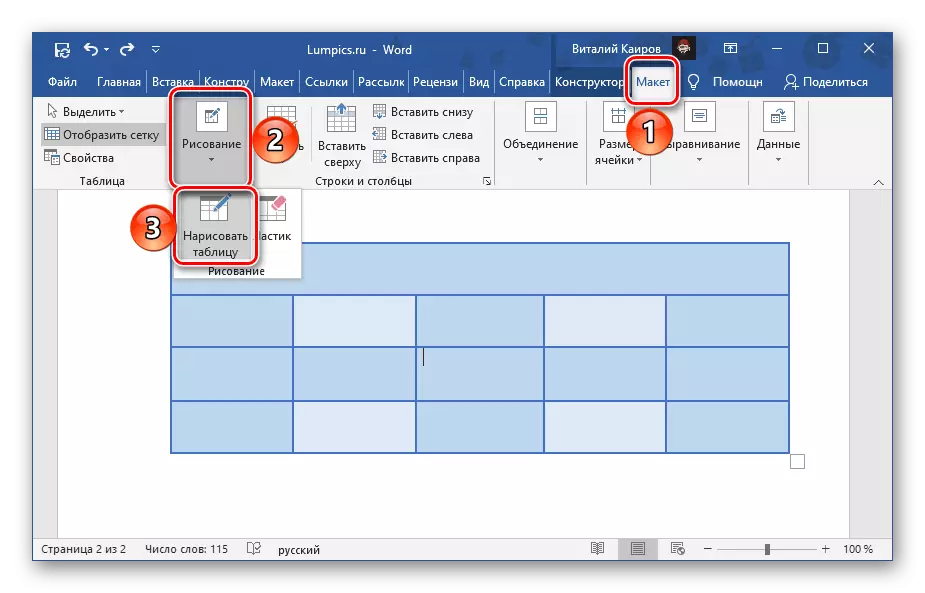
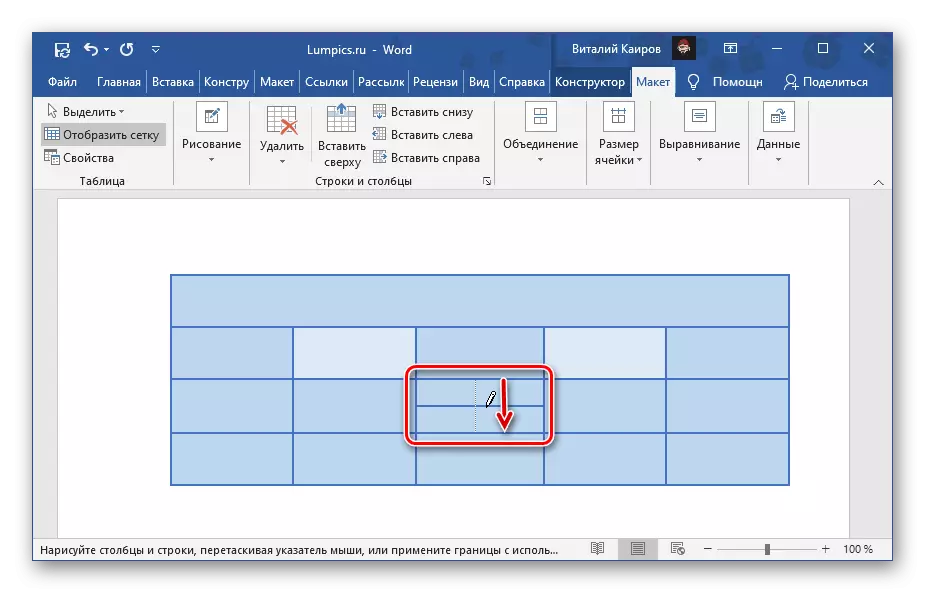
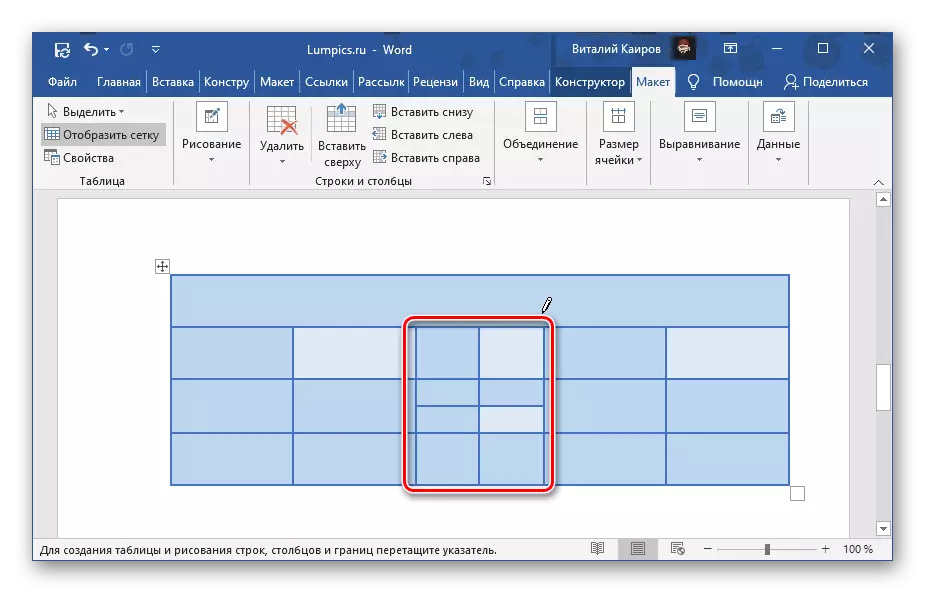
Vi har tidigare skrivit i en separat artikel om alla nyanser av självtrappningstabeller.
Läs mer: Hur man ritar ett bord i ord